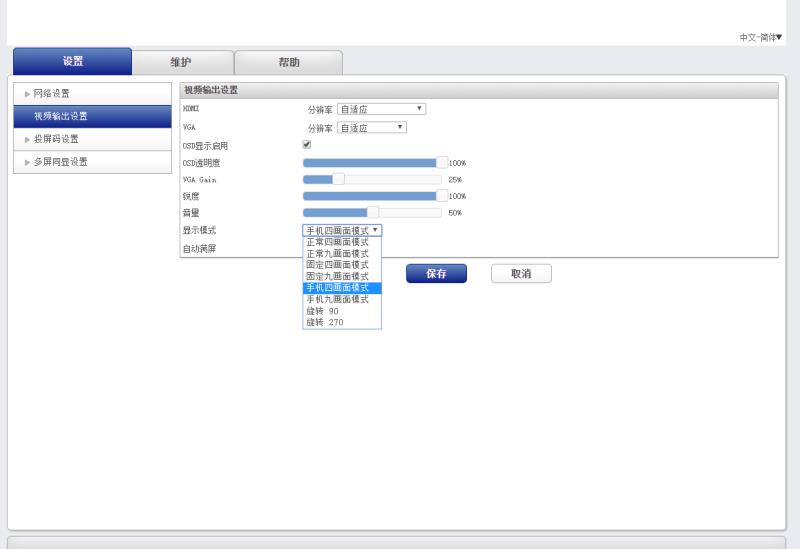無線投屏畫面全屏設(shè)置
無線投屏全屏設(shè)置
無線投屏相比大家都知道就是將手機(jī)、平板、電腦的畫面無線投屏在大屏幕上,但是有時(shí)候我們投屏之后,大屏幕并不能完全顯示,大屏幕上存在黑色部分,大大影響了觀感體驗(yàn),那么如何保障無線投屏之后,畫面全屏顯示呢?本文為您分享AWIND奇機(jī)無線投屏器,投屏之后畫面全屏顯示。

AWIND奇機(jī)無線投屏器使用教程
硬件準(zhǔn)備
發(fā)送端:安卓手機(jī)/平板、蘋果手機(jī)/ipad、Windows系統(tǒng)電腦、Macos系統(tǒng)電腦、;
接收端:投影機(jī)、led屏,液晶拼接屏、會議平板、教學(xué)一體機(jī)、電視機(jī)(顯示屏幕只要支持HDMI/VGA信號收入即可)。
投屏設(shè)備:AWIND奇機(jī)無線投屏器。

連接步驟
投屏器主機(jī)與顯示屏幕連接:使用HDMI線或VGA線連接投屏主機(jī)和顯示屏幕,本文以投影機(jī)為例,此時(shí)投影機(jī)上會顯示投屏器主機(jī)的相關(guān)信息;
同一個(gè)局域網(wǎng)設(shè)置:給無線投屏器連接上公司或家里的局域網(wǎng),投屏器可以連接路由器的WIFI,也可以插網(wǎng)線;
無線投屏
1、安卓手機(jī)、平板需要在應(yīng)用寶/華為市場下載ESHOW投屏軟件;然后啟動ESHOW投屏,選擇投屏器ID,此時(shí)手機(jī)畫面就可全屏鏡像顯示投影機(jī)上。
2、蘋果手機(jī)、ipad投屏從主界面底部往上滑動——屏幕鏡像——選投屏器ID——手機(jī)畫面就可全屏鏡像顯示投影機(jī)上。
3、筆記本、PC電腦投屏,將投屏器的發(fā)送端USB按鍵插在筆記本、PC電腦上,待USB按鍵顯示燈為綠色狀態(tài),按下按鈕,筆記本、PC電腦投屏投影機(jī)一鍵直連。
4、Macos投屏,mac電腦自帶Type_C接口和屏幕鏡像功能,因此使用自帶的屏幕鏡像還是采用投屏器的Type_C按鍵均可一鍵投屏。
一般而言,電腦、筆記本、Mac等設(shè)備投屏在大屏幕上,直接就是全屏顯示的,手機(jī)、平板(豎屏顯示)到投影機(jī)、電視(橫屏)需要我們進(jìn)行設(shè)置,從而全屏顯示。
無線投屏畫面全屏設(shè)置
1、筆記本、電腦、Mac
電腦投屏之后,若顯示畫面不是全屏,我們只需要在電腦上修改電腦分辨率即可,以Win10系統(tǒng)為例:右鍵桌面----顯示設(shè)置----分辨率設(shè)置即可。同樣,mac設(shè)備投屏也可以通過修改分辨率的方式調(diào)整為全屏顯示。

2、手機(jī)、平板投屏全屏設(shè)置
手機(jī)、平板自帶的旋轉(zhuǎn)屏幕:安卓手機(jī),將工具欄頂部往下滑,開啟【旋轉(zhuǎn)屏幕】,蘋果手機(jī)有些是頂部往下打開工具欄,有些是底部往上打開工具欄,開啟【旋轉(zhuǎn)屏幕】。開啟旋轉(zhuǎn)屏幕,將手機(jī)橫過來,通過此功能,我們發(fā)現(xiàn)畫面在手機(jī)上沒有變化,但是在大屏幕上是可以讓畫面橫向全屏的。

投屏器后臺旋轉(zhuǎn)畫面
AWIND奇機(jī)無線投屏器自帶畫面旋轉(zhuǎn)功能和自適應(yīng)全屏功能,讓我們手機(jī)、平板、電腦投屏在大屏幕上都能全屏顯示,讓我們投屏之后,不僅僅是畫面的全屏顯示,更是音視頻同步的流暢輸出,不僅僅是提高了會議、教學(xué)效率,更是一場無線分享演示的視覺盛宴。